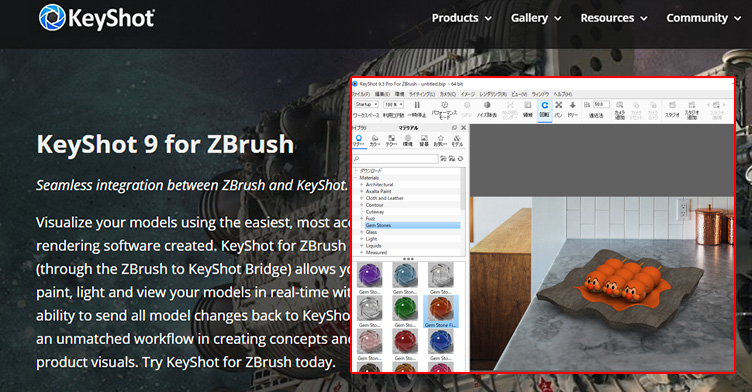
フォトリアルなレンダリングを得意とするKeyshot(キーショット)のZBrush版(KeyShot for ZBrush)の購入からインストールとアクティベーション、使えるようになるまでの工程のご紹介です。
全部英語だし購入するのに躊躇しちゃう
KeyShot HDとProがあるけど何が違うの?
KeyShot for ZBrush?ZBrush to KeyShot Bridge?
どこで買うの?
などわからないことだらけでした。
買い方あってるの???とハラハラドキドキしながら購入した記録です。
この記事では
fa-check-circle-oKeyShot for ZBrushとZBrush to KeyShot Bridgeの購入方法(シングルライセンス)
fa-check-circle-oKeyShot HDとProの違い
fa-check-circle-oKeyShot for ZBrushとZBrush to KeyShot Bridgeのインストールアクティベーションまでの工程
をまとめています。
- KeyShot for ZBrushの購入方法を知りたい人
- KeyShot for ZBrushの導入までの工程を知りたい人
コンテンツ
ZBrushでKeyshotを使うために必要な物は2つ
KeyShot for ZBrushとZBrush to KeyShot Bridgeのプラグインが必要になります。
- KeyShot for ZBrush:ZBrush専用のKeyshot。ZBrush専用に使用制限することで通常のKeyShotより安価になっています
- ZBrush to KeyShot Bridge:ZBrushとKeyShotを連携させるプラグイン。このプラグインがあることでZBrushからボタン一発でKeyshotにデータを送ることが出来ます
購入方法
Pixologic公式のPixologic Storeから購入します。
代理店での扱いはありません。直売でのみの販売です。
1.ライセンスを選ぶ
今回は個人のライセンスなのでPixologic StoreのHomeからZBRUSH PLUGINS>Single User Licenseを選びます。
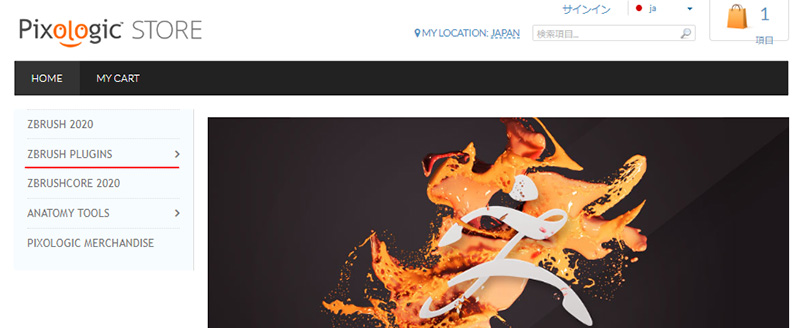
2.ZBrush to KeyShot Bridgeをカートに入れる
使用しているOSを選択してください。私はWindowsユーザーなので左。
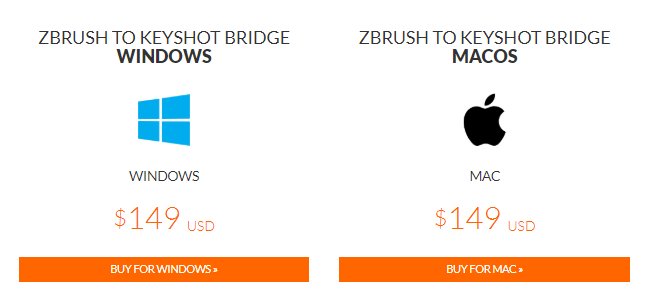
3.KeyShot for ZBrushをカートに入れる
HD又はPROを選択します。不足なく遊び倒したい場合はPROを選んでおけば安心でしょう
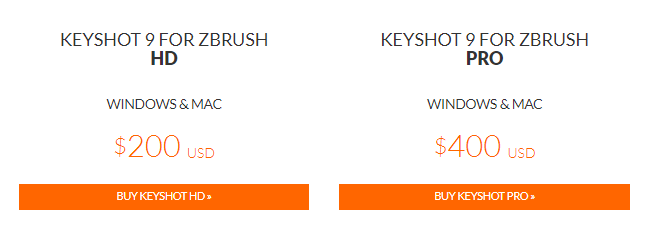
HDとPROの違いは?
Keyshotの代理店(※KeyShot for ZBrushの取り扱いは無い)の比較表によると
PROでしか出来ないこととしていくつか注目したいのは
- HDRIエディター
- レンダーパス
- ZPR / STL / OBJアウトプット
- 多様な回転アニメーション
- ムービーのアウトプット
あたりでしょうか。ZBrushと連携するのであれば、ZPR保存は出来たい所ですね。
詳しくは比較表をご確認下さい。
参考
3DS-Keyshotの機能比較表
関連記事HDRIエディターを使えるとライトを追加出来たりします
4.支払い
私はPayPalにて支払い。現在のレートで61,619円の支払でした。
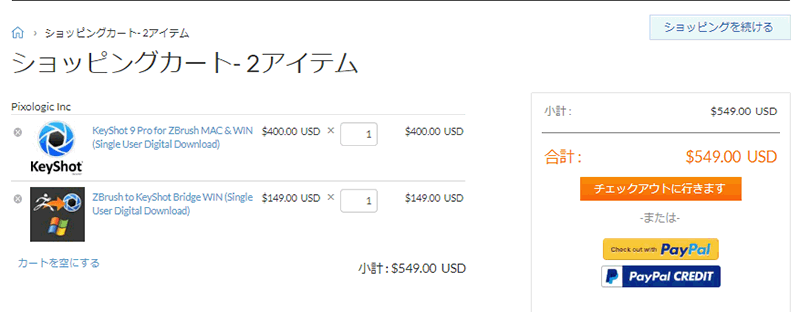
支払いが終わると下図のような画面に変わるので、個人情報を入力し、右下のオレンジ色のボタン押します。
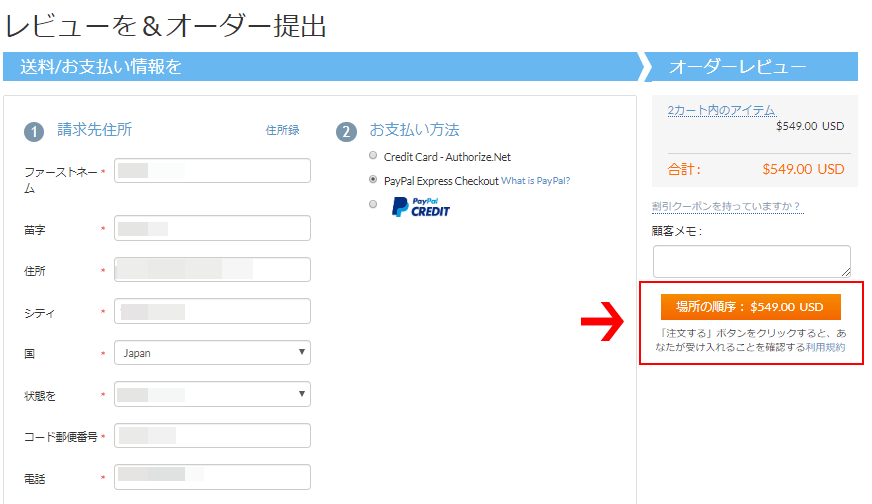
4.シリアルキーの発行とインストール
オーダーを提出すると、すぐにメールが2つ来ました。一つはシリアルナンバー及びインストール手順の記載されたメール。もう一つは支払い完了のメール。

この2つが届けば無事に購入になります。
KeyShot for ZBrushインストールとアクティベーション
1.Keyshotのインストール
メールに記載されているリンクからKyshotをDL。インストールをします。
実は体験版があるため、インストーラー自体は誰でもDL出来ます。興味ある方は公式サイトよりKeyshotをDLして下さい。メールに記載されていたものと変わりありませんでした。
2.Keyshotのアクティベーション
Keyshotを起動すると初めにライセンスの有無を聞かれるので、ライセンスをアクティベートするを選択し、登録に進みます
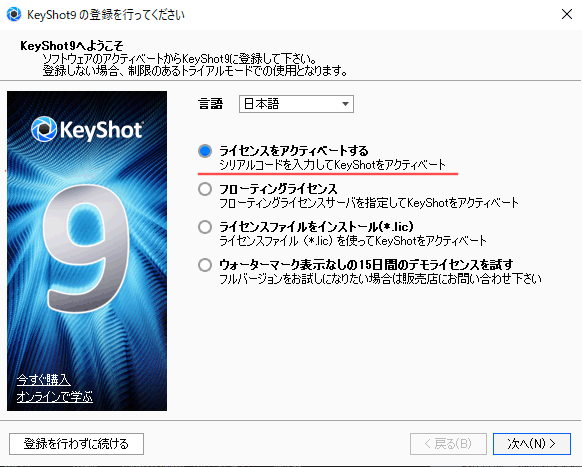
色々登録して完了です
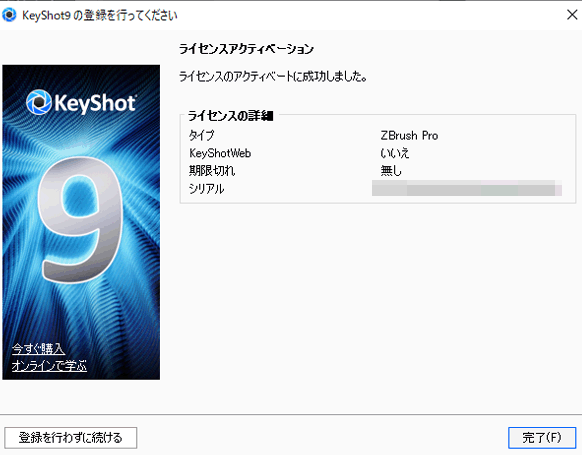
ZBrush to KeyShot Bridgeのインストールとアクティベーション
今度はZBrush側でKeyshotと連携するための設定を行います
1.プラグインライセンスファイルの作成とダウンロード
アクティベートする際に必要なライセンスファイルを作成します。
メールにライセンスファイル生成用のアドレスが貼られているのでそこから作成します。
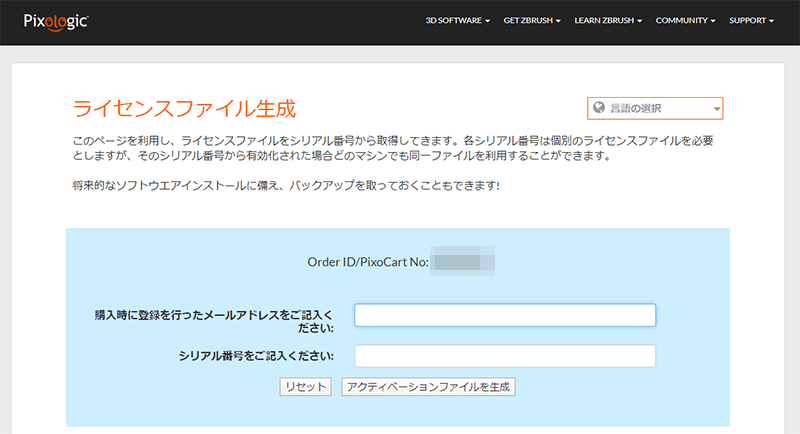
2.ZBrush to KeyShot Bridgeとコンテンツのダウンロード
ZBrush to KeyShot Bridgeは基本的にZBrushインストール時に一緒にインストールされています。
KeyShot Content Installer Windowsという100以上の背景、HDR画像、KeyShotレンダリングで使用できるマテリアル等が入っているボーナスパックもインストールすることが出来ます。
2.ZBrush to KeyShot Bridgeのアクティベート
初めてKeyshotを使う際にライセンスが求められます。
Render>External Render>KeyshotをONにBPR(SHIFT+R)ボタンを押します。
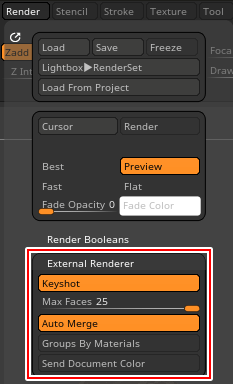
するとアクティベート画面が出ます。あとはメールアドレスとパスワードを入力すれば完了です
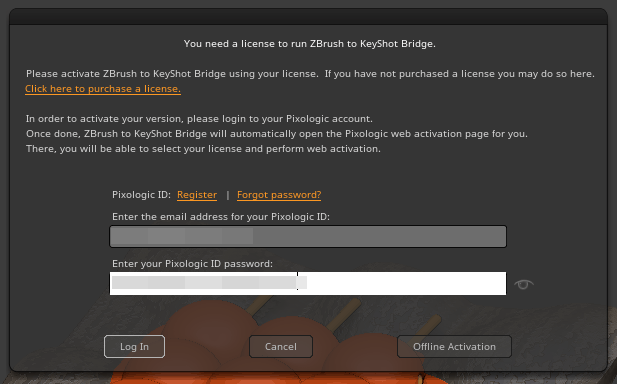
3.完了
無事に連携出来ました。
アクティベート時同様
Render>External Render>KeyshotをONにBPR(SHIFT+R)ボタンを押すと、モデルがKeyshotに送られました。
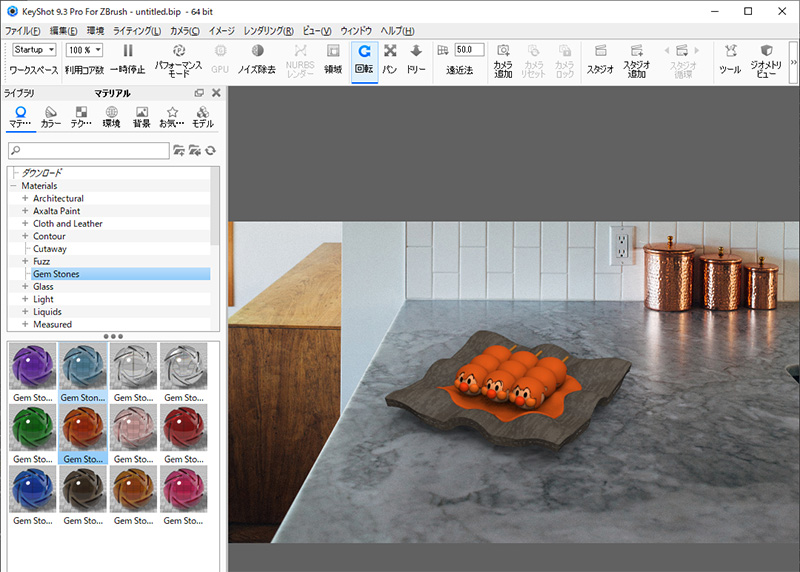
関連記事ZBrushデータをKeyShotに送るワークフロー
関連記事KeyShotに送ってからの基本的なワークフロー
使い方はこれから
未だ配置するのが精一杯でした💦
今回は子供が喜んでくれたアンパンマン串を完成させたく、勢いで購入しました。中々後には引けないお高い買い物、遊び倒したいと思います!
アンパンマン好きの娘に見せたら
「あんぱんあいちゅ」
というお言葉を頂いたので、これはアイスです🍦#子育てCG屋 https://t.co/T0iwsW7yWv
— moco@CG系ワーママ。計算ドリル自動生成サイト「A4ドリル」公開中。 (@mono_moco) May 22, 2020
ちょっと使ってみて
レンダリングが苦手な私でもサクッと良さそうな感じに仕上げてくれるのが何とも素敵。
気になったらお試し版を使ってみるのがおすすめです!
ZBrush関連アイテム&書籍
日本語の書籍も沢山出ています。バージョンが古いものもありますが、基本的な操作方法に大きな違いはないので大丈夫かと思います。お気に入りの1冊を見つけてください。
注目!ZBrush専用アカウントを作成しました。ZBrush関連の最新記事、過去記事を投稿するアカウントです。良ければフォローしてください
らくがきクリエイトmononocoのZBrush関連の記事(ZBrush、ZBrushCoremini、Keyshot)を投稿するアカウントを開設しました。
しばらくは過去のZBrush記事を不定期にツイートしていきます。記事投稿のみのアカウントです📢
本体(@mono_moco)共々よろしくお願いします🙏https://t.co/o1vZMSCPDU pic.twitter.com/nrQ5ExFC5P
— moco_ZBrushTips (@moco_ZBrush) December 8, 2020
関連記事ZBrushユーザーを増やしましょうぞ!無料で遊べるZBrushCoreMini
ZBrushCore超入門講座![]() シリーズ
シリーズ
Twitterでも積極的にTipsを配信していた福井信明さん(fa-twitter@nobgame)の書籍。
基本操作から、(超)丁寧に解説しているのでZBrushを始めたばかりの人にも、無印ユーザーもおすすめです!
関連記事実際にやった感想
ほか初心者向けの入門セミナーでもわかりやすく解説されていました。
そしてちょっとしたユーザーの疑問にも丁寧に答えてくれる人格者でもあります!
リビングでちょろっと&セミナーで持ち出しなどでしたら、この辺でかなり充分だと思います。もうちょい低めでもいいくらい。
そして予約ありがとうございます!!!https://t.co/RaBYAf3a9z
— のぶほっぷ福井【ZModeler超入門講座】発売もうすぐ (@nobgame) 2019年11月4日
2020年4月に夭逝されたバイタテリティあふれる素晴らしい方でした。その遺伝子たるこれらの教材をもとにたくさんの作品を生みしてください。
作って覚える! ZBrushフィギュア制作入門
作って覚える!シリーズ第1弾。
初心者向けにフィギュア制作の工程が解説されています。フルカラー石膏を目的とした解説のため分割についての解説はありませんがZSphereやZmodelerなどZBrushでよく使われる機能を網羅した1冊。また書籍購入者向けに商用利用可能なブラシデータも配布されております。ZBrush 4R8対応。
Coreにはない機能を使用しているので注意が必要です。
作って覚える!ZBrushハードサーフェス入門
作って覚える!シリーズ第2弾。
「作って覚える!フィギュア制作入門」が終わってのステップアップならこちら!
Zmodelerの基本操作及びメカモデリングで覚えるZModelerの応用テクニックを学ぶことができます。初心者も対象となっていますが多機能を使用するため、ZBrushに慣れてきてからチャレンジするのがおすすめです。
作って覚える! ZBrushフィギュア制作チュートリアル -はじめてから塗装まで-
作って覚えるシリーズ第3弾。ZBrush 2022対応。
初心者向けにフィギュア制作の工程が解説されています。1弾とチャプターの大きな構成は同じですが、こちらは自宅での3Dプリントを想定しているため分割、出力周りの情報が増量。ワークフローや作成パーツも1弾と異なります。ZSphereの機能周り等1弾から省略された解説がある一方、MicropolyやDynamics等比較的新しい機能を使ったフローも学べます。










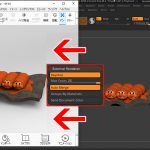











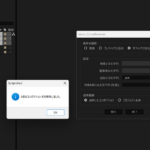
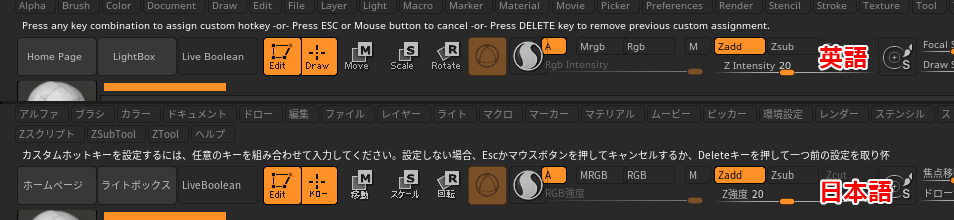
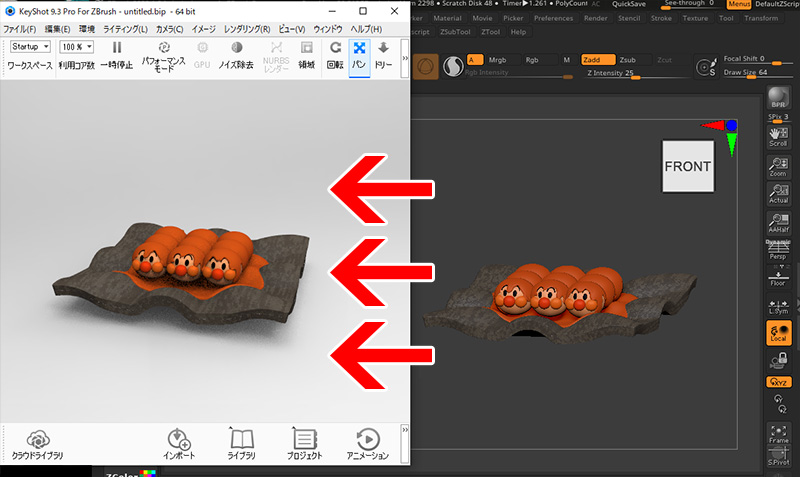
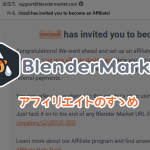
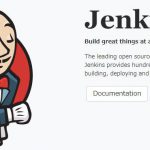

![I learned from Udemy's "【UE5の総合学習】ファンタジー風景制作講座 [UE5 Comprehensive Learning] Fantasy Scenery Creation Course".
■Note
https://mononoco.com/creative/ue/ue5-rngw-22
#udemy #ue5 #unrealengine #unreal](https://mononoco.com/wp-content/plugins/instagram-feed/img/placeholder.png)





